Как выровнять картриджи принтера в Windows 10
Чтобы исправить различные проблемы с ПК, мы рекомендуем DriverFix: это программное обеспечение будет поддерживать ваши драйверы в рабочем состоянии, тем самым защищая вас от распространенных компьютерных ошибок и сбоев оборудования. Проверьте все свои драйверы сейчас за 3 простых шага:
- Загрузите DriverFix (проверенный файл загрузки).
- Нажмите «Начать сканирование», чтобы найти все проблемные драйверы.
- Нажмите «Обновить драйверы», чтобы получить новые версии и избежать сбоев в работе системы.
- DriverFix в этом месяце скачали 503 476 читателей.
Выравнивание картриджей принтера необходимо, если, скажем, вы установили новые картриджи или если принтер не использовался в течение некоторого времени. Типичные симптомы, когда вы знаете, что с юстировкой картриджа что-то не так, когда на отпечатках видны неровные линии или если печать не идеальна, особенно по краям.
К счастью, настроить все здесь очень просто, так как несколько простых шагов – это все, что нужно, чтобы обеспечить надлежащее качество печати при следующей печати любых страниц. Однако, хотя основные шаги одинаковы для почти всех принтеров, может быть несколько шагов, уникальных для каждой марки принтера.
Вот шаги, упомянутые для некоторых из наиболее часто используемых брендов принтеров HP, Canon, Epson и Brother.
Прежде чем мы начнем, вам также следует убедиться, что на вашем компьютере установлено обновленное программное обеспечение принтера для конкретной модели, вместо того, чтобы полагаться исключительно на то, что поставляется с Windows 10.
Кроме того, программное обеспечение принтера обычно поставляется со средствами для выравнивания картриджей, хотя ниже указаны более общие способы сделать то же самое и одинаково эффективны для достижения желаемого результата.
Как выровнять картриджи в Windows 10?
Принтер HP
- Запустите программу HP Printer Assistant ; или запустите приложение для принтера, установленного на вашем устройстве.
- Выберите «Печать и сканирование» и нажмите «Обслуживание принтера» в разделе «Печать».
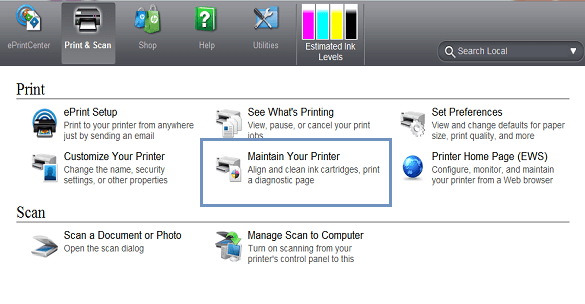
- Это запустит окна Toolbox, относящиеся к вашему принтеру.
- В окнах Toolbox выберите Device Services. Здесь вы найдете список опций, необходимых для обслуживания принтера.
- Нажмите «Выровнять картриджи с чернилами» и следуйте инструкциям на экране.
Для этого также потребуется распечатать тестовую страницу, поэтому убедитесь, что принтер готов и в лоток правильно загружено достаточное количество бумаги. Кроме того, в крайних случаях вам может потребоваться выполнить процесс выравнивания несколько раз, пока не будет достигнуто оптимальное качество печати.
Кроме того, ручной процесс будет включать печать тестовых страниц, состоящих из горизонтальных или вертикальных линий или их комбинации. Затем вам потребуется ввести количество строк, необходимое для того, чтобы система соответствующим образом выровняла печатающие головки.
Принтер Canon
- Запустите диалоговое окно «Выполнить ». Это можно сделать, нажав и удерживая клавиши Windows + R, или просто набрав «Выполнить» в поле поиска Кортаны и выбрав «Запустить приложение» в отображаемом результате поиска.
- В диалоговом окне «Выполнить» введите «Управление принтерами» и нажмите «ОК».
- Выберите принтер, установленный на вашем устройстве, или тот, с которым у вас возникли проблемы. Щелкните его правой кнопкой мыши и выберите «Параметры печати».
- В окнах «Параметры печати» выберите вкладку «Обслуживание» > «Пользовательские настройки».
- Выберите «Выровнять головки вручную», если вы хотите выполнить процесс вручную, или снимите флажок, если хотите, чтобы это выполнялось автоматически.
- В любом случае нажмите «ОК» и следуйте инструкциям на экране.
Как было сказано ранее, будет тестовая страница с несколькими напечатанными шаблонами. Затем вам нужно будет подсчитать вертикальные или горизонтальные линии или обе и ввести лучшую комбинацию в другом появившемся окне. Программа внесет изменения в настройки, используя предоставленную вами информацию.
Принтер Epson
- Как и прежде, запустите диалоговое окно «Выполнить ».
- Введите Control Printers и нажмите OK.
- На открывшейся странице «Устройства и принтеры» щелкните правой кнопкой мыши принтер Epson, для которого вы хотите настроить правильное выравнивание, и выберите «Параметры печати».
- В открывшемся окне нажмите кнопку «Обслуживание».
- Щелкните «Выравнивание печатающей головки».
- Это запустит Head Alignment Печать диалоговое окно. Следуйте инструкциям на экране, чтобы все исправить.
Принтер Brother
- Запустите Run как раньше и введите Control Printers.
- Нажмите ОК, чтобы запустить Устройства и принтеры.
- Щелкните правой кнопкой мыши на принтере Brother, который нуждается в его принтеров картриджи перестроены и выберите Параметры печати.
- В окне «Параметры печати» выберите «Функции».
- Щелкните «Службы печати». Это откроет панель инструментов HP.
- В окнах инструментов нажмите «Выровнять картриджи».
- После этого следуйте инструкциям на экране.
Кроме того, как указано выше, будут напечатаны тестовые страницы, и вам нужно будет сделать правильный ввод на основе печати тестовой страницы, чтобы соответствующим образом выровнять картридж.
Итак, у вас есть довольно подробное руководство по выравниванию картриджей для некоторых из наиболее известных принтеров.
Кроме того, вот несколько связанных тем, которые могут вас заинтересовать.
- Исправлено: ошибка «Принтер требует вмешательства пользователя» в Windows 10.
- 6 лучших программ для управления принтером для оптимизации производительности
- Microsoft тайно добавляет виртуальный принтер в OneNote
- Исправлено: проблемы с Canon PIXMA MP160 в Windows 10.
